访客端工单对接
提示
社区版不支持,请升级到企业版或平台版。请替换licenseKey
功能概述
微语系统支持访客端创建工单功能,访客无需注册账号即可直接提交工单请求。系统同时支持PC端和H5移动端,为不同设备用户提供便捷的工单创建体验。
主要特性
- 无需注册:访客可直接创建工单,无需登录账号
- 多端支持:同时支持PC端和H5移动端
- 简单操作:填写基本信息即可快速提交工单
- 实时反馈:提交后立即获得工单编号和状态
适用场景
- 客户咨询和问题反馈
- 产品使用问题报告
- 服务请求和投诉
- 技术支持需求
PC端创建工单
PC端工单创建界面设计简洁明了,访客可以方便地填写工单信息。
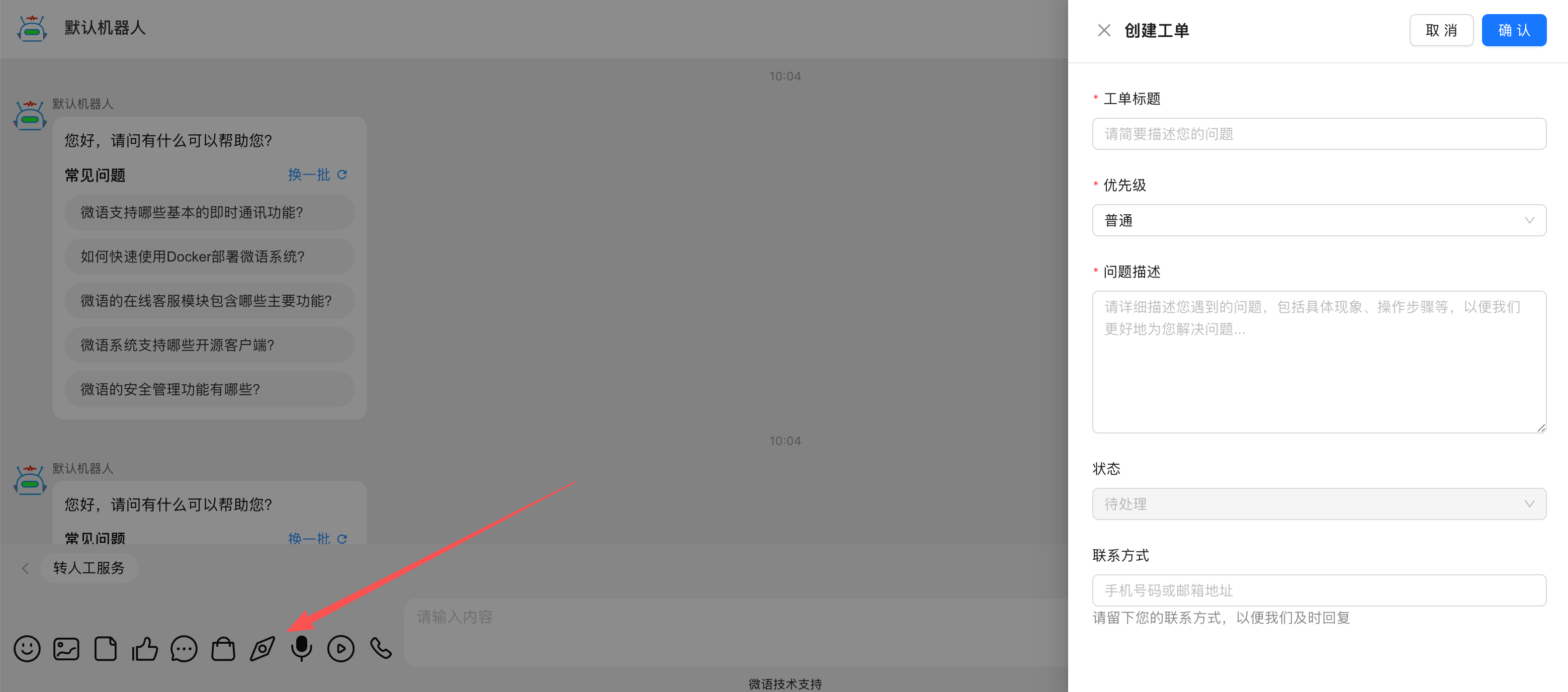
PC端操作步骤
- 访问工单页面:在PC端浏览器中打开工单创建页面
- 填写基本信息:包括姓名、联系方式、工单标题等
- 选择工单类型:根据需求选择合适的工单分类
- 详细描述:在内容框中详细描述问题或需求
- 提交工单:点击提交按钮完成工单创建
H5端创建工单
H5移动端工单创建采用分步式设计,适合手机等小屏设备操作,用户体验更加友好。
步骤一:填写基本信息
第一步主要填写访客的基本联系信息,确保客服能够及时联系到访客。
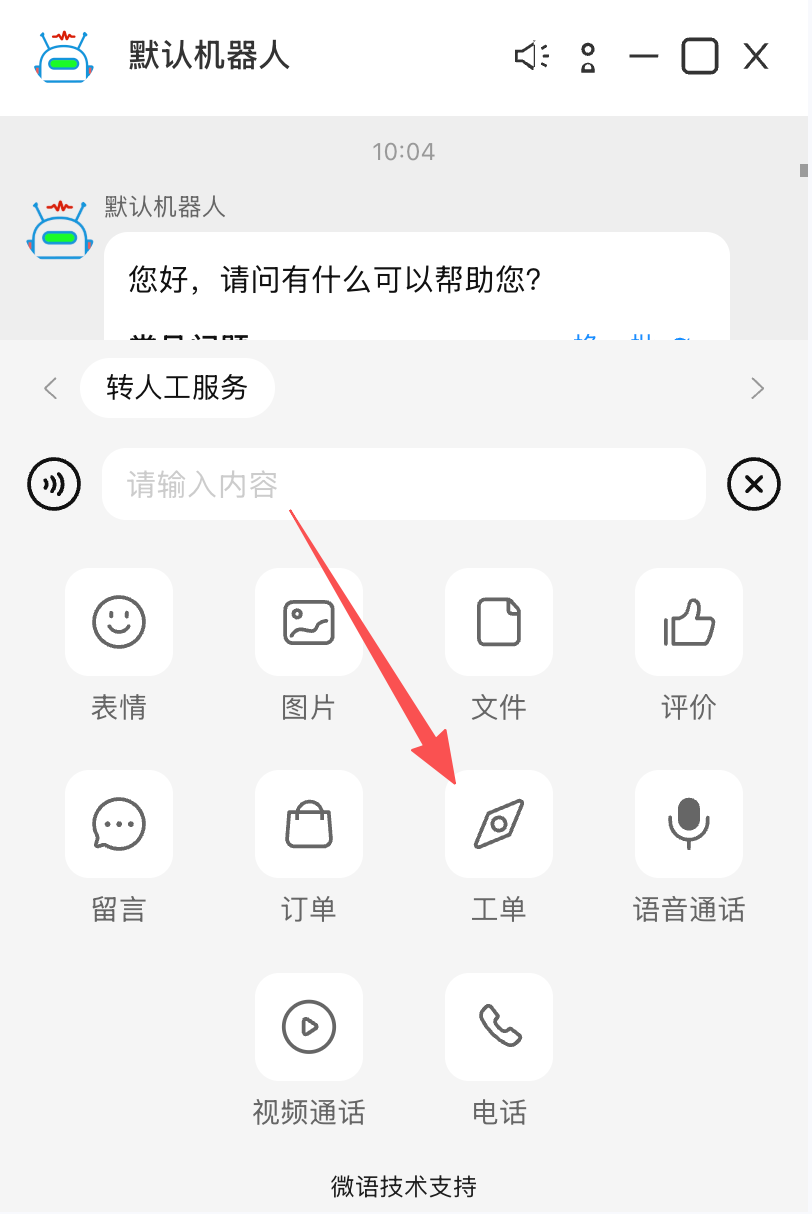
需要填写的信息:
- 访客姓名
- 联系电话
- 邮箱地址(可选)
- 工单标题
步骤二:完善工单内容
第二步主要填写工单的详细内容和选择相关配置。
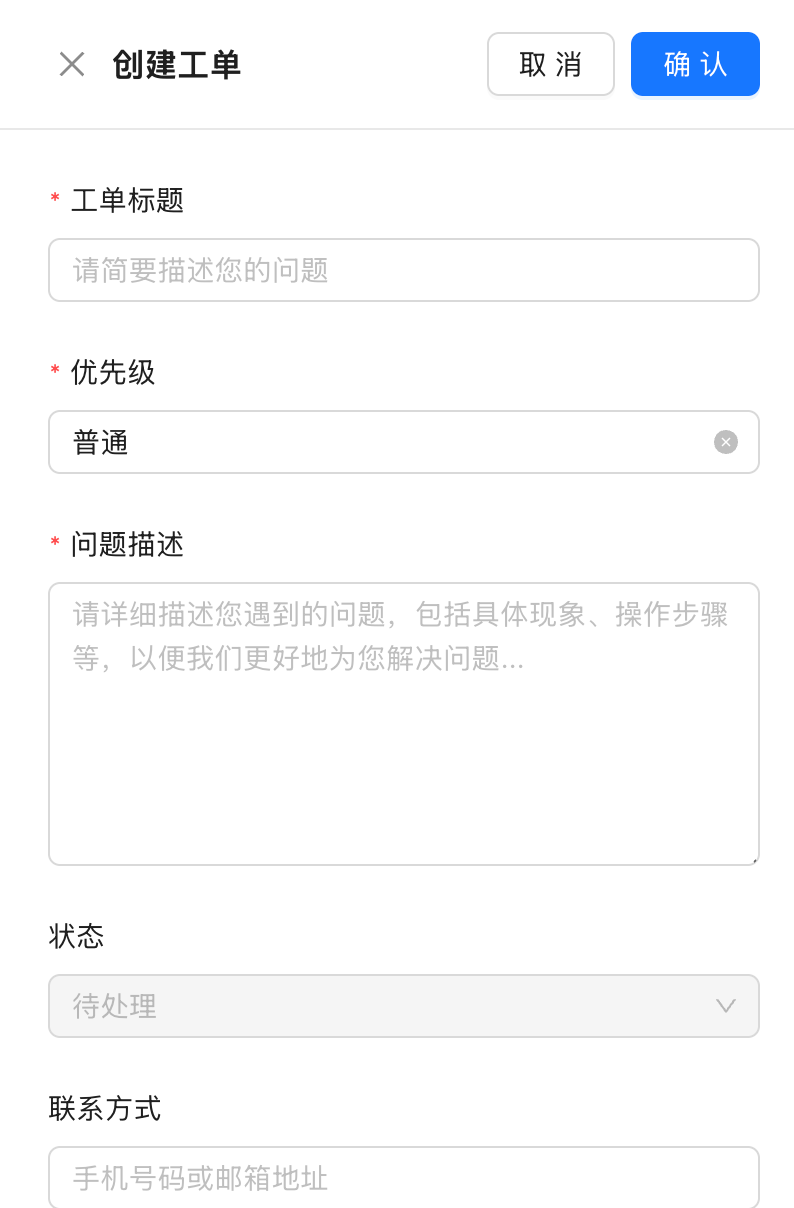
需要完善的内容:
- 工单分类选择
- 问题详细描述
- 附件上传(如需要)
- 紧急程度选择
工单创建完成
提交成功提示
工单提交成功后,系统会显示:
- 工单编号
- 提交时间
- 预计处理时间
- 后续跟进方式
工单跟踪
访客可以通过工单编号:
- 查询工单处理进度
- 查看客服回复内容
- 补充工单信息
- 关闭已完成的工单
注意事项
- 必填信息:姓名和联系方式为必填项,请确保信息准确
- 工单分类:选择合适的工单分类有助于快速分配和处理
- 问题描述:详细描述问题有助于客服快速理解和解决问题
- 及时跟进:关注工单状态变化,及时回复客服询问
技术支持
如果在使用过程中遇到问题,可以:
- 查看常见问题解答
- 联系技术支持团队
- 提交系统反馈工单